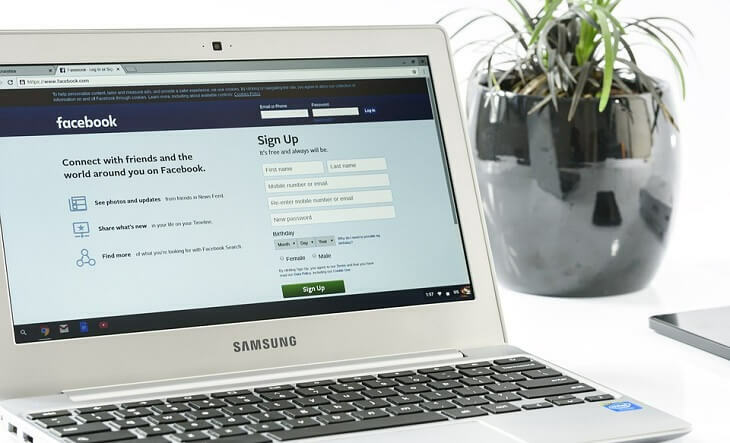
ეს პროგრამა გამოასწორებს კომპიუტერის ჩვეულებრივ შეცდომებს, დაგიცავთ ფაილის დაკარგვისგან, მავნე პროგრამისგან, აპარატურის უკმარისობისგან და თქვენი კომპიუტერის ოპტიმიზაციას მაქსიმალური მუშაობით შეასწორეთ კომპიუტერის პრობლემები და ამოიღეთ ვირუსები ახლა 3 მარტივ ეტაპზე:
- ჩამოტვირთეთ Restoro PC Repair Tool რომელსაც გააჩნია დაპატენტებული ტექნოლოგიები (პატენტი ხელმისაწვდომია) აქ).
- დააჭირეთ დაიწყეთ სკანირება Windows– ის პრობლემების მოსაძებნად, რომლებიც შეიძლება კომპიუტერის პრობლემებს იწვევს.
- დააჭირეთ შეკეთება ყველა თქვენი კომპიუტერის უსაფრთხოებასა და მუშაობაზე გავლენის მოსაგვარებლად
- Restoro გადმოწერილია 0 მკითხველი ამ თვეში.
ბევრი მომხმარებელი აცხადებს პრობლემებს ინტეგრირებული კამერის ან ვებკამერის პრობლემებთან დაკავშირებით, როგორც ჩვენ მას უბრალოდ ვუწოდებთ, Windows 8 და ახლახან Windows 8.1 და Windows 10. ჩვენ გავეცანით მათ საჩივრებს და ვცდილობთ უზრუნველყოთ სამუშაო გადაჭრა.
მე ასევე ახლახანს შემეხო ამ შემაშფოთებელი პრობლემა - ჩემი Asus ლეპტოპის ინტეგრირებული კამერა არ იმუშავებს Windows 8-ის განახლების, და ახლახან, Windows 10-ის განახლების შემდეგ. Windows 10-ზე ან 8.1-ზე გადასვლის შემდეგაც, საკითხი კვლავ აქტუალური იყო. ინტერნეტით დათვალიერებისას, ვნახე, რომ ეს არის ფართოდ გავრცელებული პრობლემა, რომელიც გავლენას ახდენს Lenovo, Dell, HP, Sony და OEM– ის ათასობით მომხმარებელზე. აი რას ამბობს ერთი მათგანი:
რამდენიმე ხნის წინ მე გადავა Windows 8-ზე და ვერ შევამჩნიე, რომ ჩემი ინტეგრირებული კამერა არ არის აღიარებულია, რომ მძღოლი არ არის ჩამოთვლილი ლეპტოპის ჩამოტვირთვებში, მაგრამ აცხადებს, რომ ეს არის Windows შემოსულების მძღოლი. სად შეიძლება მძღოლის მოპოვება და სად არის მითითებული მოწყობილობის მენეჯერში. მადლობა
და მეორე იწონის შემდეგს:
ჩემს ThinkPad T430- ზე მე მაქვს Windows 8.1 და მისი ინტეგრირებული კამერა არ მუშაობს. მაშინაც კი, როდესაც მე მქონდა Windows 8, კამერა არ მუშაობდა. პრობლემა ბევრმა Google- ში შევათვალიერე და დრაივერების დაყენებაც კი ვცადე, მაგრამ უშედეგოდ.
Windows 10, 8 ინტეგრირებული ვებკამერა არ იმუშავებს
- განაახლეთ თქვენი დრაივერები
- განაახლეთ BIOS
- ჩამოტვირთეთ Lenovo Settings აპი
- დააინსტალირეთ უახლესი Windows განახლებები
- წაშალეთ ვებკამერების დრაივერები
- აწარმოეთ აპარატურის პრობლემების გადაჭრა
- შეამოწმეთ თქვენი აპის უფლებები
- დროებით გამორთეთ ვებკამერა
1. განაახლეთ თქვენი დრაივერები
უპირველეს ყოვლისა, თქვენ უნდა დარწმუნდეთ, რომ ნამდვილად გყავთ უახლესი დრაივერები თქვენი ინტეგრირებული კამერისთვის. გადადით თქვენს OEM– ზე და ნახეთ, შეგიძლიათ თუ არა უახლესი დრაივერების პოვნა მათი გადმოტვირთვის დრაივერების გვერდზე.
2. განაახლეთ BIOS
თუ ეს გააკეთე, შეიძლება სცადო განახლება BIOS. თუ Windows 10, 8.1, 8 დრაივერები არ მუშაობენ, სცადეთ ჩამოტვირთოთ Windows 7 Service Pack 2 თავსებადი დრაივერები. მე ვიცი, რომ ეს დუნდულად ჟღერს, მაგრამ ამან აშკარად გადაწყვიტა ზოგიერთ მომხმარებელს პრობლემა.
3. ჩამოტვირთეთ Lenovo Settings აპი
Lenovo მომხმარებლებს შეეძლოთ გადმოწეროთ Lenovo Settings აპი რომელსაც შეიძლება რამდენიმე გადაღება მოვა Windows 8, 8.1 და Windows 10 – ში ინტეგრირებული კამერის პრობლემების მოსაგვარებლად.
4. დააინსტალირეთ უახლესი Windows განახლებები
შემდეგ, მე გირჩევთ, შეამოწმოთ Windows Update, თუ ავტომატური განახლებები მონიშნეთ „გამორთვაზე“. თქვენ შეიძლება უბრალოდ გქონდეთ განახლება, რომელიც დაინსტალირდება.
5. წაშალეთ ვებკამერა ან ვებკამერის დრაივერები
ასევე, შეგიძლიათ სცადოთ წაშალოთ დრაივერები თქვენი ვებკამერისთვის და ამის შემდეგ, მთლიანად წაშალოთ ვებკამერა მოწყობილობის მენეჯერის სიიდან. დააკავშირეთ და კიდევ ერთხელ დააინსტალირეთ უახლესი დრაივერები.
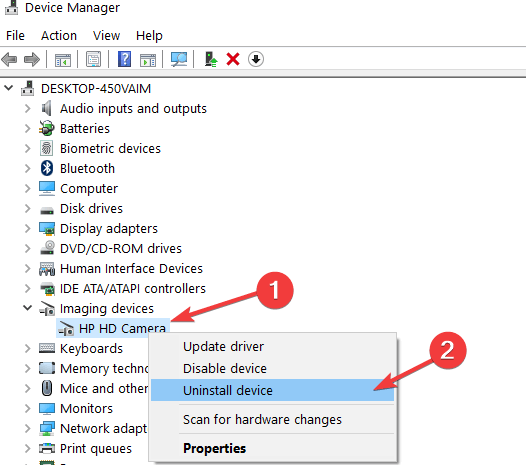
6. აწარმოეთ აპარატურის პრობლემების გადაჭრა
პრობლემების გადაჭრის პრობლემის გაშვებამ შესაძლოა საოცრება გამოიწვიოს. Მიყევი ამ ნაბიჯებს:
- დააჭირეთ კლავიატურაზე "Windows + W" ღილაკს.
- ტიპი პრობლემების მოგვარება საძიებო ველში და შემდეგ დააჭირეთ Enter- ს.
- დააჭირეთ აპარატურასა და მოწყობილობებს და გაუშვით პრობლემების გადაჭრა.
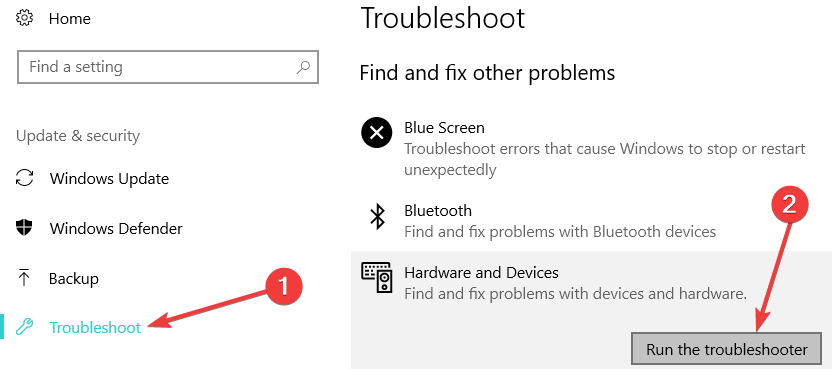
7. შეამოწმეთ თქვენი აპის უფლებები
თუ თქვენი პრობლემა დაკავშირებულია Skype– სთან, უნდა დაუშვათ Skype– ს გამოიყენოს კამერა პარამეტრებიდან -> ნებართვები. თუ პრობლემა გამეორდება, იქნებ ქვემოთ მოცემული პრობლემების მოგვარების სახელმძღვანელო დაგეხმარებათ:
- დაფიქსირება: Skype კამერა არ მუშაობს Windows 10-ში
- დაფიქსირება: Skype კამერა თავდაყირა დგება
აღსანიშნავია, რომ ბევრმა მომხმარებელმა, რომლებმაც Windows 10 აპრილის განახლება დააინსტალირეს თავიანთ მოწყობილობებზე, განაცხადეს, რომ განახლება მოხდა გატეხეს მიკროფონი და კამერა. ეს ნებართვასთან დაკავშირებული პრობლემაა, რადგან კონფიდენციალურობის მიზეზების გამო, ოპერაციული სისტემა ავტომატურად ითიშებს აპებს თქვენს კამერასა და მიკროფონზე წვდომაზე.
8. დროებით გამორთეთ ვებკამერა
ბევრმა მომხმარებელმა ასევე თქვა, რომ მოწყობილობის მენეჯერისგან კამერის გამორთვა და ხელახლა ჩართვა შეიძლება ამ პრობლემის მოგვარებას. ასე რომ, დააწკაპუნეთ თაგუნას მარჯვენა ღილაკით თქვენს ვებკამერაზე, აირჩიეთ "მოწყობილობის გამორთვა" და გადატვირთეთ კომპიუტერი. დაუბრუნდით მოწყობილობის მენეჯერს და ხელახლა ჩართეთ ვებკამერა, შემდეგ კი შეამოწმეთ, პრობლემა აღარ არის თუ არა.
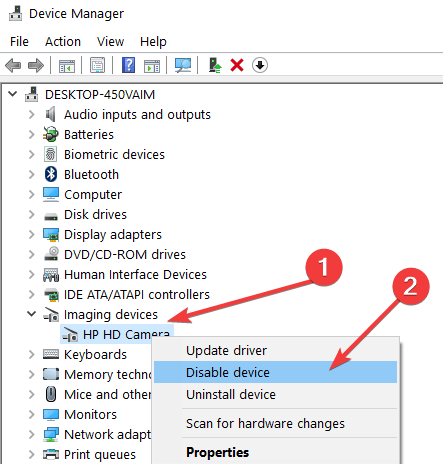
დამატებითი გადაწყვეტილებების მისაღებად გაეცანით ქვემოთ მოცემული პრობლემების გადაჭრის გზამკვლევებს:
- ანტივირუსი ბლოკავს კომპიუტერის კამერას: როგორ უნდა მოვაგვაროთ ეს საკითხი სამუდამოდ
- სცადეთ ლეპტოპის კამერის გამოსწორების ეს 8 გზა, როდესაც ის არ მუშაობს
- შეასწორეთ: 'კამერა სხვა პროგრამის მიერ გამოიყენება' Windows- ში
 კიდევ გაქვთ პრობლემები?შეასწორეთ ისინი ამ საშუალებით:
კიდევ გაქვთ პრობლემები?შეასწორეთ ისინი ამ საშუალებით:
- ჩამოტვირთეთ ეს PC სარემონტო ინსტრუმენტი TrustPilot.com– ზე შესანიშნავია (ჩამოტვირთვა იწყება ამ გვერდზე).
- დააჭირეთ დაიწყეთ სკანირება Windows– ის პრობლემების მოსაძებნად, რომლებიც შეიძლება კომპიუტერის პრობლემებს იწვევს.
- დააჭირეთ შეკეთება ყველა დაპატენტებულ ტექნოლოგიებთან დაკავშირებული პრობლემების გადასაჭრელად (ექსკლუზიური ფასდაკლება ჩვენი მკითხველისთვის).
Restoro გადმოწერილია 0 მკითხველი ამ თვეში.
![ინტეგრირებული კამერა არ მუშაობს Windows 10, 8 [100% SOLVED]](/f/039bbef79ab595c0bc2acc045d271357.jpg?width=300&height=460)

